Když Apple uvedl na trh svůj první velký iPhone (iPhone 6 Plus), věděl, že je těžké přizpůsobit se nové velikosti obrazovky, zejména když největší iPhone před spuštěním iPhone 6 a 6 Plus ovládal obrazovku pouze 4- palce. Abychom pomohli uživatelům při manipulaci s novým velkým iPhone, představila společnost Apple novou funkci Reachability. Stačí dvakrát klepnout na tlačítko Domů a horní polovina obrazovky se sklouzne dolů, což vám umožní pracovat s uživatelským rozhraním bez použití druhé ruky. Na straně Androidu mají někteří výrobci jako Samsung a Huawei vlastní funkci dosahovatelnosti nazvanou režim „jednou rukou“. Jelikož však Android tuto funkci přirozeně nepodporuje, většina z nich, včetně vlastních telefonů Pixel společnosti Google, tuto funkci nepodporuje. Také dávám přednost implementaci jednostranného režimu Apple oproti tomu, co dělají rádi společnosti Samsung a Huawei. Takže, v tomto článku vám řeknu metodu, kterou můžete použít k získání funkce iPhone jako Reachability ve vašem zařízení se systémem Android:
Získejte iPhone jako Reachability funkce na Android
Chcete-li v našem zařízení se systémem Android získat funkci pro dosažení iPhone, budeme používat aplikace třetích stran a příkazy služby ADB . Tutoriál bude poměrně jednoduchý, takže jen následujte, aby to fungovalo v žádném okamžiku.
- Stáhněte a nainstalujte aplikaci One-Handed Mode z obchodu Play.
- Nyní spusťte aplikaci a klepněte na další, dokud se nedostanete na stránku, kde se říká, "ADB instrukce" . Stránka je těžko chybět, protože je to poslední stránka v procesu nastavení a má oslepující červené pozadí. Pokud jste zakořenění, stačí klepnout na značku zaškrtávacího políčka, abyste proces dokončili, ale pokud nejste zakořenění, pokračujte.

4. Nyní, s ADB nainstalovaným v počítači, připojte telefon k němu kabelem. Nyní spusťte Terminal / Command Prompt na vašem počítači a zadejte následující příkaz a stiskněte return / enter .
zařízení adb

5. Jakmile stisknete klávesu Enter, měli byste vidět zařízení reprezentované alfanumerickým kódem následovaným slovním zařízením, jak je znázorněno na obrázku níže.

6. Nyní zadejte následující příkaz a stiskněte klávesu enter / return. Nezapomeňte, že příkaz rozlišuje velká a malá písmena . Aby nedošlo k záměně, stačí zkopírovat a vložit příkaz.
adb shell pm grant com.xda.onehandedmode android.permission.WRITE_SECURE_SETTINGS

7. Nyní odpojte telefon od počítače a ukončete a znovu spusťte aplikaci ve svém smartphonu. Pojďme první, pokud aplikace funguje nebo ne. Klepněte na tlačítko „OFF“ (Vypnuto) uvedené na obrázku níže. Teď by to mělo říkat „ON“.

8. Nyní přejděte na domovskou obrazovku a spusťte aplikaci, abyste zjistili, jak vypadá v režimu jednou rukou .

9. Jakmile budete s testováním spokojeni, můžete si aplikaci zakoupit (1, 99 USD) prostřednictvím nákupů v aplikaci, abyste ji mohli použít jako osobní řešení s jednou rukou. Dodává se také s plovoucí bublinou, kterou lze umístit kdekoli na obrazovce. Kdykoliv chcete aktivovat režim s jednou rukou, aktivujte jej klepnutím na bublinu.
Poznámka: Ne všechny aplikace podporují tuto funkci, proto najdete některé aplikace glitching při použití režimu jednou rukou s touto aplikací.
Získejte iPhone Reachability Mode On Android
Pokud vlastníte velký smartphone, režim Reachability z iOS se hodí v mnoha situacích. Nicméně, protože aplikace je placena, možná nebudete ochotni zaplatit za službu. V tomto případě musíte zvážit použitelnost této funkce pro konkrétní scénář použití. Dejte nám vědět v sekci komentáře níže, pokud zjistíte, že tato aplikace je dost užitečná, aby na to utratila peníze nebo ne. Také se s námi podělte o své problémy s vlastnictvím velkoplošného smartphonu.
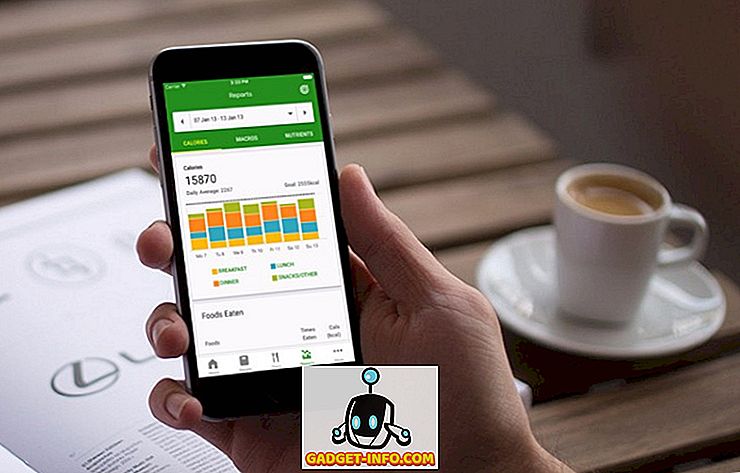


![Parodie sociálních médií [Video]](https://gadget-info.com/img/best-gallery/213/parody-social-media.jpg)





